Vi presenterer AnyRecover: Et intuitivt verktøy for datagjenoppretting for Windows og Mac
Datarekonstruksjon Helt / / January 25, 2021
Sist oppdatert den
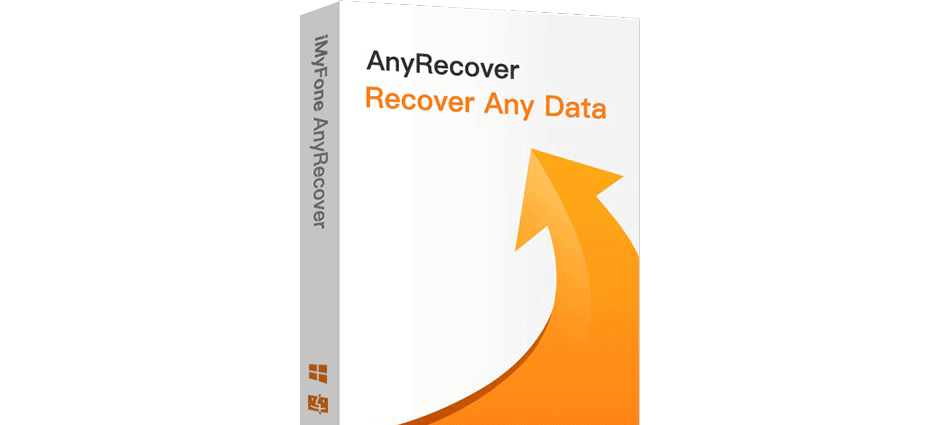
Det har skjedd oss alle minst en gang. Vi har mistet data. Enten det er harddisk, flash-stasjon, musikkspiller eller digitalkamera, kan tap av data skje nesten hvor som helst av en rekke årsaker. For å gjenopprette dokumenter, bilder, videoer, lydfiler og mer, AnyRecover er et godt valg for å få deg tilbake på nettet.
AnyRecover, fra iMyFone, er et moderne, brukervennlig verktøy for datagjenoppretting tilgjengelig for Windows og Mac. Den er funksjonsrik og støtter alle enhetene vi ser etter i et datarekonstruksjonsverktøy. Når vi gjennomgår verktøyet, viser vi deg hvordan du bruker det, hvilke funksjoner det tilbyr og alt annet du trenger å vite for å få tilbake tapte data.
Støttede enheter og filtyper
Med AnyRecover kan du hente data fra datamaskinen, harddisken, den eksterne disken, SSD, USB-stasjonen, micro SD-kort, minnepinne, videokamera, digitalkamera, musikkspiller, videospiller, zip-stasjon og mer.

Du kan gjenopprette over 1000 av de mest brukte filformatene for dokumenter, bilder, videoer, lydfiler og arkiver. Så hvis du har et DOCX-dokument, HEIC-bilde, SWF-video, AAC-lydfil, ZIP-arkiv eller noe helt annet, kan AnyRecover hjelpe deg med å hente det.
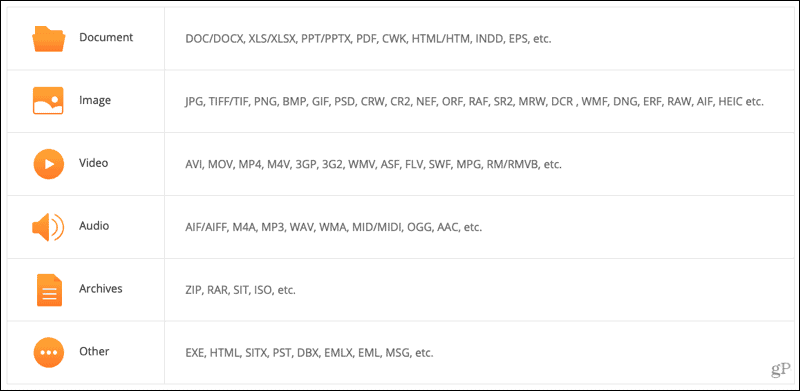
Dekket datatap situasjoner
Du lurer sannsynligvis på om du kan gjenopprette data fra en partisjonsfeil, datavirus, systemkrasj eller enkel filsletting. Svaret er ja! Med AnyRecover kan du hente data fra følgende scenarier.
Slettede filer: Fra å tømme papirkurven, trykke på Delete-tasten og bruke Shift + Delete uten sikkerhetskopi.
Feil operasjoner: Ved å slå av enheten under skriveprosessen, feil partisjonering eller feil, og fabrikkinnstilling av en enhet uten en sikkerhetskopi.
Formater problemer: Fra et uhell å formatere en disk eller et minnekort, motta formateringsfeil på media eller stasjoner, og virusinfeksjon.
Diverse situasjoner: Forårsaket av strømbrudd, mediekortfeil, systemkrasj og installasjonsproblemer for operativsystemet.
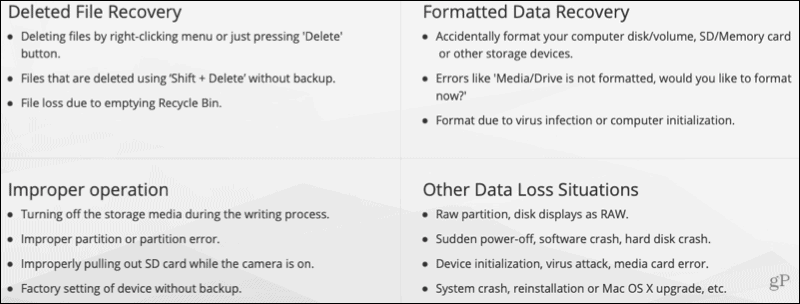
Hvordan bruke AnyRecover
Nå som du vet det grunnleggende om enhetene, filtyper og datatapsscenarier som er dekket, er det på tide å vise deg hvor enkelt det er å bruke AnyRecover.
Åpen AnyRecover og velg stedet som inneholder dataene du vil gjenopprette. Klikk for å utvide en kategori og velg en enhet eller plassering om nødvendig. Klikk Start.
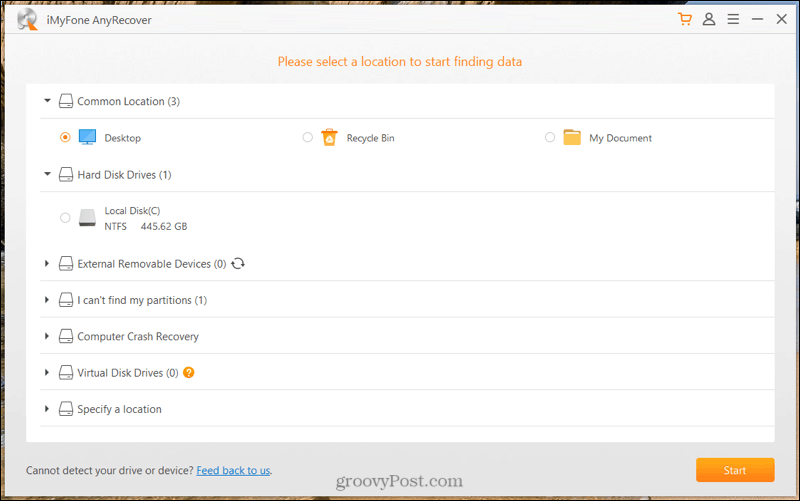
Programmet vil starte en dyp skanning av plasseringen for filer. Du ser fremdriften øverst, som bare tar noen få minutter, og kan stoppe eller stoppe den om nødvendig. Når skanningen er fullført, ser du det totale antallet filer som er funnet.
Du kan deretter dobbeltklikke for å åpne en mappe eller bruke Filtype navigering på venstre side. Merk av i boksen for filene du vil hente, og klikk Gjenopprette.
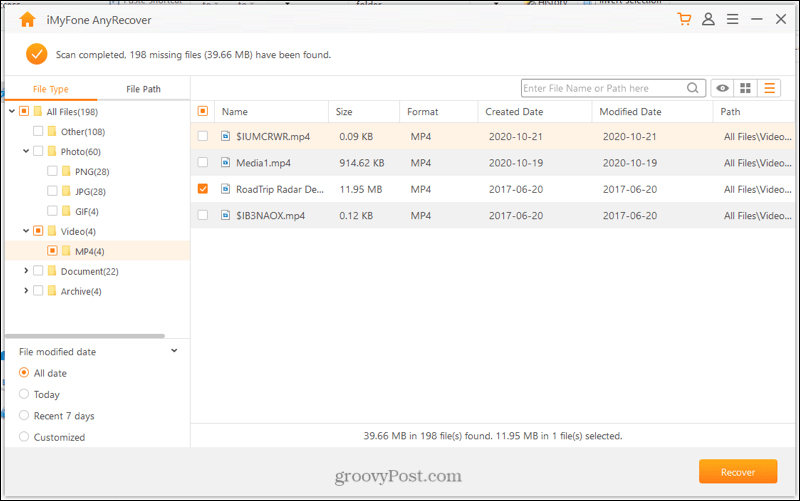
Velg et sted for å lagre den eller de gjenopprettede filene og klikk OK.
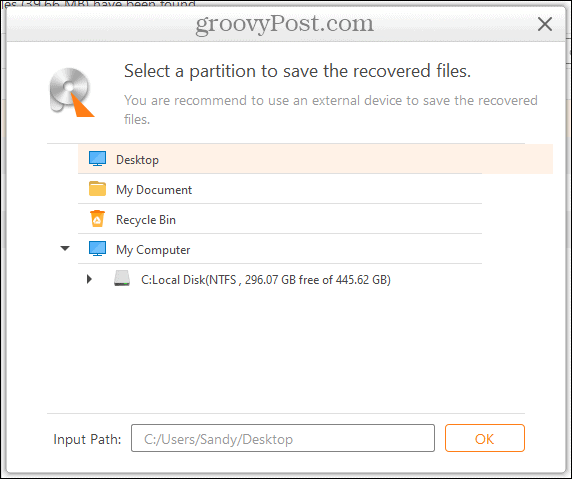
Og det er alt det er! Naviger til hvor du lagret de gjenopprettede filene, åpne dem og føl den lettelsen.
Søk, sorter, filtrer og forhåndsvisning av filer
Mens du enkelt kan gjenopprette en fil med bare noen få trinn, kan du være på jakt etter en bestemt fil. Med AnyRecover har du muligheter for å søke, sortere og filtrere i verktøyet. Deretter kan du se en forhåndsvisning for å sikre at det er filen du vil ha.
Søk: Skriv inn filnavnet, en del av det eller stien inn i Søk og trykk på knappen. Et eget vindu åpnes med resultatene dine og et alternativ for å gjenopprette filen.
Sortere: Klikk på en kolonneoverskrift for å sortere alfabetisk, kronologisk eller etter størrelse.
Filter: Bruke Filendret dato delen til venstre for å finne filer etter dato. Velg mellom Alle datoer, I dag, Siste 7 dager eller Tilpasset. Hvis du velger Tilpasset, kan du oppgi hvilket datoperiode du vil.
Forhåndsvisning: Dobbeltklikk på en fil eller velg den og klikk på Forhåndsvisning knapp. Du kan til og med trykke på Gjenopprett direkte fra forhåndsvisningsvinduet.
Du kan også bytte mellom liste- og ikonvisning for å finne filen du ønsker raskere. Disse knappene vises øverst til høyre for søkeboksen.
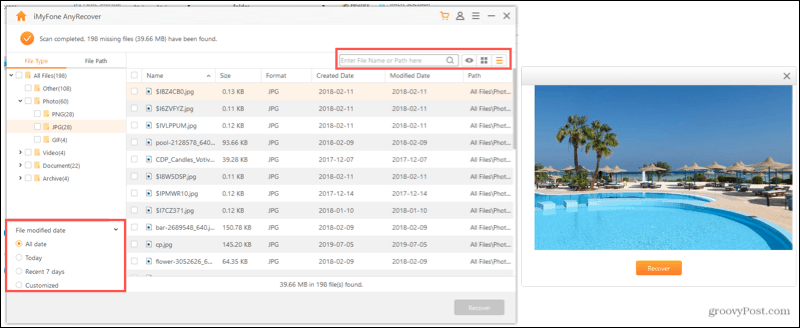
Diverse AnyRecover-innstillinger og alternativer
Som du kan se, er AnyRecover et intuitivt verktøy for datagjenoppretting. Så du trenger ikke å bekymre deg for en rekke unødvendige innstillinger. Men du har noen få ting du kanskje vil sjekke ut.
Klikk på Meny øverst til høyre i AnyRecover-vinduet. Derfra kan du velge brukerhåndbok, vanlige spørsmål eller teknisk støtte hvis du har spørsmål eller trenger ekstra hjelp. Du kan også velge mellom 10 forskjellige språk, se etter applikasjonsoppdateringer eller følge selskapet på sosiale medier.
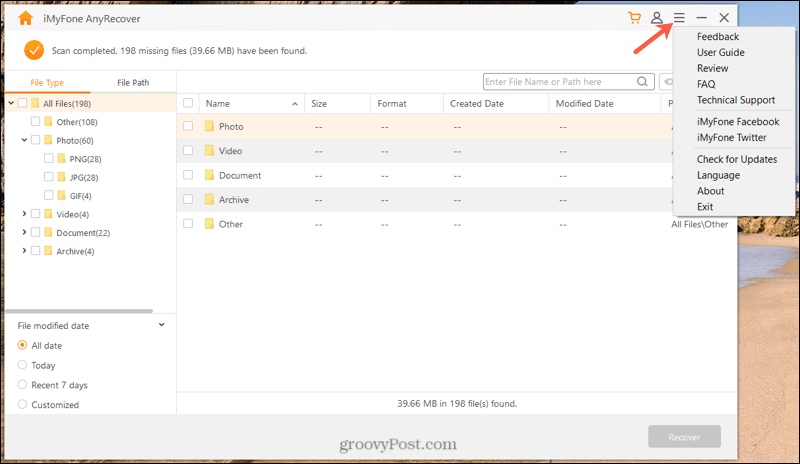
Klikk på ved siden av menyknappen ta kontakt medikon for å angi din lisensierte e-postadresse og registreringskode etter prøveperioden.
Hvorfor velge AnyRecover?
Hvis brukervennlighet, pålitelighet og nyttige funksjoner ikke er nok, tilbyr AnyRecover en gratis rettssaken! Dette fantastiske alternativet lar deg skanne, forhåndsvise og gjenopprette et begrenset antall filer uten kostnad. Så hvis du ikke er sikker på at AnyRecover gjør det den hevder, se selv og sette det på prøve.
Etter prøveperioden kan du abonnere på en månedlig, årlig eller levetidsplan. Prisene starter på bare $ 49,95 for Windows og $ 59,95 for Mac. Et abonnement gir deg ubegrenset datagjenoppretting, gratis levetidsoppdateringer, profesjonell support og en 30-dagers pengene-tilbake-garanti.
I tillegg, når de snakket med AnyRecover under vår gjennomgang, bekreftet de at fleksible lisensalternativer er tilgjengelige for bedriftskunder.
Bonus: AnyRecover-nettstedet tilbyr en rekke nyttige hvordan-artikler. Trenger du hjelp med en ødelagt PDF-, Outlook-reparasjon eller BitLocker-stasjon? Du finner et stort utvalg av nyttige opplæringsprogrammer skreddersydd for både vanlige og engangs situasjonsdata.
Les mer om selskapet bak AnyRecover, dets historie, produktanmeldelser, oppdrag og mer.
Å være et undermerke for det høyteknologiske selskapet iMyFone, har vi skilt oss ut i datagjenoppretting med avanserte algoritmer og rik erfaring.
Pågående datagjenoppretting og sjelefred med AnyRecover
Det er ingenting som å miste et sentimentelt bilde, viktig forretningsdokument eller uvurderlig video. Ved å bruke AnyRecover kan du ikke bare få tilbake denne typen varer, men du kan ha ro i sjelen med et redningsverktøy for fremtidige situasjonstap.
Det er som en forsikring for bilder, dokumenter, videoer og andre viktige filer. Husk at du aldri vet når en hendelse som forårsaker at du mister data vil inntreffe. Vær forberedt med AnyRecover.
Denne artikkelen ble sponset av iMyFone, produsentene av AnyRecover
